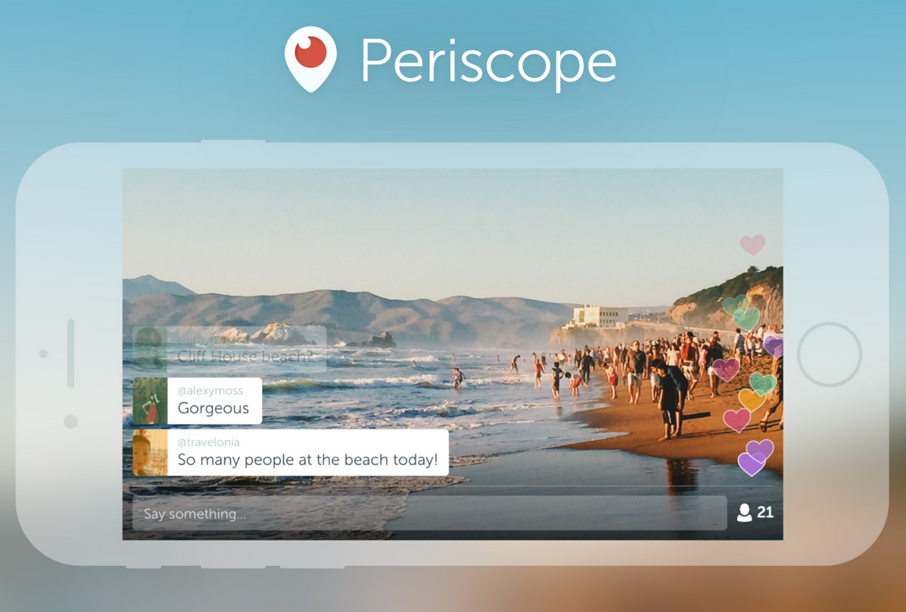Saugiai išvalykite / ištrinkite failus ir talpyklos istoriją naudodami „CCleaner“
Privatumas Saugumas „Ccleaner“ Nemokama Programa / / March 16, 2020
Paskutinį kartą atnaujinta

„CCLeaner“ yra puikus nemokamos programos įrankis, kuriuo galite pasitikėti, kad ištrintumėte naršyklės failus, slapukus, istoriją ir kitus su privatumu susijusius failus. Štai kur jį galite rasti ir ką jis gali padaryti.
Neseniai vieną iš savo kompiuterių pardavėme Craigslist'o vaikinui. Tačiau prieš perduodamas aš nusprendžiau „nušluostyti savo takelius“, kad galėčiau pasakyti visą asmeninę informaciją. Dabar suteikta, yra daugybė būdų, kaip pašalinti naršymo istoriją naudojant integruotą žiniatinklio naršyklės sąsają, bet kaip su kitais kietajame diske esančiais failais?
Be to, ar supratote, kad ištrindami failą ar išvalę talpyklą naudodami „FireFox“ ar IE, nieko neištrynėte iš kietojo disko? Kas atsitiks, jūsų sistema tiesiog pašalins jį iš vaizdo ir pažymi jį kaip daugkartinio naudojimo vietą. Puiku, tačiau kol nauji duomenys nebus užrašyti senais duomenimis, juos vis tiek bus galima atkurti naudojant paprastas disko atkūrimo / teismo ekspertizės programas.
Dabar jūs žinote, kodėl šiandien ketiname peržiūrėti, kaip iš standžiojo disko išvalyti visus failus, naršyklės istoriją ir talpyklą. Nuolat.
„CCleaner“ yra pasirinkta programa man. Tai labai tvirta nemokama programa, galinti padaryti viską, ko mums reikia. Labai lengva išvalyti failus ir aplankus, taip pat naršyklės istoriją ir talpyklą, kaip aprašyta 2 ankstesniuose straipsniuose:
- Išvalykite „Internet Explorer 7“ (IE7) naršyklės istoriją ir laikinus failus
- Išvalykite „Firefox 3“ naršymo istoriją, talpyklą ir privačius duomenis
Pirmiausia įdiegkime „CCleaner“
1. Atsisiųskite ir įdiekite „CCleaner“ iš „CCLeaner“ atsisiuntimo puslapis
Pastaba: jei esate MAC vartotojas, paimkite a ieškokite čia informacijos apie MAC versiją
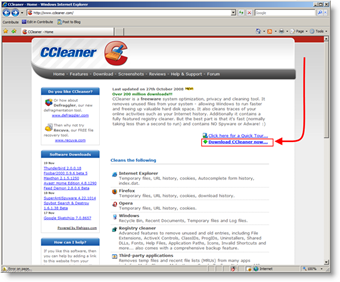
2. Bėk Įdiegti vedlį „CCleaner“ vardu pateikė Dvigubas paspaudimas apie ką tik atsisiųstas failas. Diegimas yra savaime suprantamas.
Nebūtina: Aš rekomenduoju panaikinti žymėjimo žymėjimą „Yahoo!“ įrankių juosta parinktis diegimo metu. Tikriausiai dėl šios priežasties programinė įranga nemokama;)
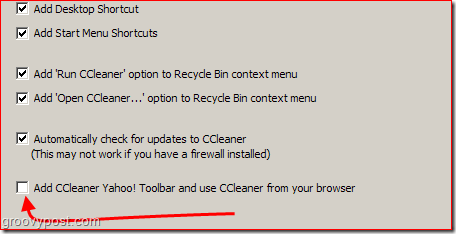
3. Atviras „CCleaner“, SpustelėkiteParinktys, Nustatymai, Saugus failų trynimas ir SišrinktasisDOD 5220.22-M (3 leidimai)
Pastaba - sudėtingos teismo medicinos programos gali atkurti kietajame diske esančių duomenų „fragmentus“ net juos ištrynus / išvalius. Norėdami sumažinti „fragmentų“ kiekį, „CCleaner“ leidžia kelis kartus ištrinti / perrašyti ištrintus failus, kad užtikrintumėte, jog duomenų negalima atkurti. Paprastas perrašymas (1–3 leidimai) dažniausiai yra pakankamai saugus. Tačiau jei esate nepaprastai paranojikas, galite pasirinkti NSA arba „Gutmann 35“ karinio laipsnio leidimų ištrynimą.
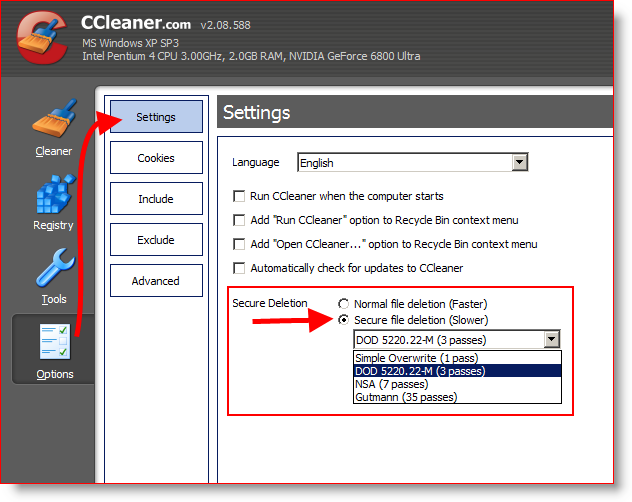
4.Spustelėkite ant Skirtukas valiklis, ir tada SpustelėkitePaleiskite valiklį.
Pastaba - galite tinkinti, kuriuos failus norėtumėte ištrinti, taip pat yra variantų, kaip kompiuteryje ištrinti skirtingas programų istorijas.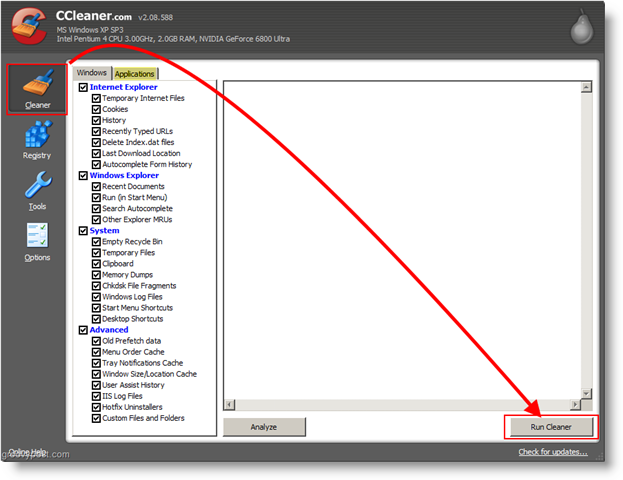
Viskas! Dabar jūsų kompiuteris yra švarus ir labai švarus Grovas!
Pastaba pažengusiems vartotojams
„CCleaner“ taip pat siūlo patikimą „Registry & Startup Cleaner“. Tačiau prieš naudodamiesi šiomis parinktimis turėtumėte visiškai suprasti, ką darote, ir sukonfigūruoti programą atsarginėms failų atsarginėms kopijoms kurti. Šias parinktis galite rasti išplėstinių parinkčių meniu.